Ketika datang ke pengaturan jaringan di perangkat Android Anda, salah satu hal yang mungkin perlu Anda lakukan adalah mengubah DNS (Domain Name System). Mengapa Anda harus peduli tentang mengubah DNS di perangkat Android Anda?
Nah, jawabannya sederhana: performa internet yang lebih cepat dan akses yang lebih aman ke berbagai situs web. Artikel ini akan memberi Anda panduan langkah demi langkah tentang cara melakukan perubahan DNS di perangkat Android Anda.
Apa itu DNS?
DNS atau Domain Name System adalah sebuah sistem yang digunakan dalam jaringan komputer untuk mengonversi nama domain yang mudah diingat, seperti “www.woow.cam“, menjadi alamat IP numerik yang dapat dimengerti oleh komputer, seperti “192.0.2.1”.
Dengan kata lain, DNS berfungsi sebagai penerjemah antara nama domain yang mudah diingat oleh manusia dengan alamat IP yang diperlukan oleh perangkat komputer untuk menghubungi server atau sumber daya yang terkait dengan domain tersebut.
DNS memiliki peran penting dalam menjadikan internet lebih mudah digunakan. Tanpa DNS, kita harus mengingat alamat IP numerik setiap situs web yang ingin kita kunjungi, yang tentunya sulit diingat dan dikelola.
Dengan adanya sistem DNS, kita hanya perlu mengingat nama domain yang lebih manusiawi, dan sistem DNS akan melakukan pekerjaan untuk mengarahkan kita ke alamat IP yang benar.
Mengapa Mengubah DNS Penting?
Mengubah DNS pada perangkat Android Anda memiliki sejumlah alasan penting. Berikut adalah beberapa alasan mengapa mengubah DNS dapat menjadi langkah yang bijak:
- Kecepatan Akses Internet yang Lebih Cepat: Beberapa layanan DNS, seperti Google DNS atau Cloudflare DNS, dapat memberikan kinerja yang lebih cepat dalam menerjemahkan nama domain menjadi alamat IP. Dengan menggunakan DNS yang lebih responsif, Anda dapat mengalami peningkatan kecepatan saat mengakses situs web dan layanan online.
- Mengatasi Pemblokiran Situs: Terkadang, penyedia layanan internet atau pemerintah dapat memblokir akses ke beberapa situs web. Dengan mengubah DNS, Anda dapat mengakses situs-situs yang mungkin sebelumnya diblokir oleh penyedia layanan atau pemerintah.
- Keamanan Lebih Tinggi: Beberapa layanan DNS juga menawarkan fitur keamanan tambahan, seperti perlindungan terhadap serangan phishing, malware, dan situs web berbahaya. Dengan mengubah DNS ke layanan yang menyediakan perlindungan ini, Anda dapat mengurangi risiko terhadap ancaman online.
- Akses ke Konten Terbatas Geografis: Beberapa situs web atau layanan online mungkin membatasi akses berdasarkan lokasi geografis. Dengan mengubah DNS ke server di negara lain, Anda dapat mengakses konten yang mungkin sebelumnya tidak tersedia di wilayah Anda.
- Privasi yang Lebih Baik: Beberapa layanan DNS mengutamakan privasi pengguna dengan tidak menyimpan atau mencatat data aktivitas online. Dengan menggunakan DNS yang menghormati privasi, Anda dapat merasa lebih aman dalam menjelajahi internet.
- Pengaturan Khusus: Dengan mengubah DNS, Anda dapat mengatur pengalihan otomatis dari alamat domain tertentu ke alamat IP yang diinginkan. Ini dapat berguna jika Anda ingin mengakses server atau sumber daya khusus dengan cepat.
- Mengatasi Masalah Konektivitas: Terkadang, masalah konektivitas atau lambatnya akses ke situs web dapat disebabkan oleh masalah dengan DNS yang disediakan oleh penyedia internet. Dengan mengubah DNS, Anda dapat mencoba mengatasi masalah tersebut.
Cara Ganti DNS di Perangkat Android
1. Cara Ganti DNS Melalui Pengaturan
Perlu di ingat, pengaturan di setiap merk ponsel Android apalagi dengan versi Android yang berbeda tidak akan sama penempatan setting dan urutannya. Namun kurang lebih, anda bisa mengganti DNS menggunakan cara dibawah dengan langkah yang sedikit berbeda.
Langkah-langkah Mengubah DNS pada Perangkat Android melalui Pengaturan:
1. Buka Pengaturan di ponsel Android Anda
2. Masuk ke bagian Network & Internet
3. Gulir ke bawah dan pilih Private DNS
4. Pilih Private DNS provider hostname
5. Masukkan salah satu alamat DNS yang tercantum dibawah, misalnya : security-filter-dns.cleanbrowsing.org
Penyedia Alamat Link DNS :
- Google :
dns.google - Cloudflare :
one.one.one.oneatau1dot1dot1dot1.cloudflare-dns.com - CleanBrowsing :
Filter keluarga:family-filter-dns.cleanbrowsing.org
Filter konten dewasa:adult-filter-dns.cleanbrowsing.org
Filter keamanan:security-filter-dns.cleanbrowsing.org
2. Cara Ganti DNS Melalui Browser
Setiap peramban yang ada di Android biasanya menyediakan fitur untuk mengubah DNS. Ini berlaku untuk peramban seperti Google Chrome, Microsoft Edge, Mozilla Firefox, dan lainnya. Di bawah ini, kami akan mengilustrasikan dengan Google Chrome.
Cara Mengubah DNS di Peramban Google Chrome pada Android:
1. Pada kotak alamat, ketuk ikon menu ⋮ dan pilih opsi Pengaturan
2. Pilih opsi Privacy and security
3. Pilih opsi Use secure DNS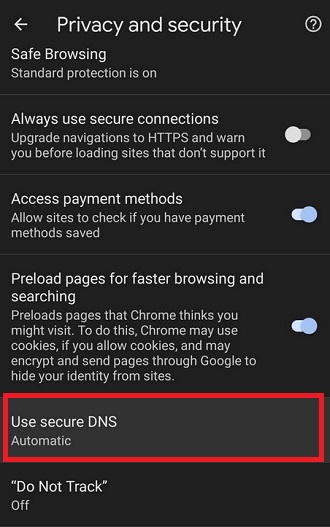
4. Pilih Choose another provider dan sentuh tanda panah ▾ untuk melihat daftar pilihan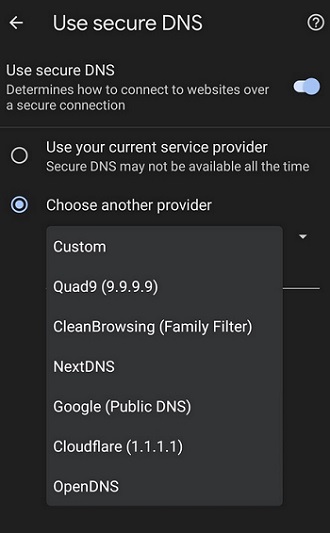
5. Pilih salah satu penyedia DNS yang tersedia
Seperti yang terlihat di atas, metode ini hanya berlaku pada peramban yang digunakan. Namun, jika Anda sering menggunakan peramban tertentu, pilihan ini dapat diambil.
3. Cara Ganti DNS Menggunakan Aplikasi
Jika Anda lebih suka menggunakan aplikasi, terdapat beberapa opsi yang dapat Anda pertimbangkan. Salah satu aplikasi yang populer adalah 1.1.1.1 yang dikembangkan oleh Cloudflare.
Langkah-langkah Menggunakan Aplikasi DNS 1.1.1.1 pada Perangkat Android:
1. Unduh dan pasang aplikasi 1.1.1.1 dari Play Store.
2. Geser atau ketuk opsi untuk mengaktifkan fungsi DNS.
Dengan memahami berbagai cara di atas, Anda dapat dengan mudah mengkonfigurasi DNS pada perangkat Android Anda. Terlepas dari metode yang Anda pilih, pastikan Anda memahami pengaturan DNS dengan baik untuk memastikan koneksi internet yang lebih cepat dan aman pada perangkat Android Anda.
Penutup
Mengubah DNS pada perangkat Android Anda bisa menjadi langkah sederhana namun bermanfaat untuk meningkatkan kecepatan internet dan keamanan. Dengan mengikuti panduan di atas, Anda dapat dengan mudah mengatur DNS baru dan merasakan manfaatnya secara langsung. Ingatlah untuk memasukkan pengaturan DNS dengan benar dan hati-hati, dan pastikan Anda menggunakan DNS yang dapat diandalkan. Dengan langkah-langkah ini, Anda akan siap untuk menjelajahi internet dengan koneksi yang lebih cepat dan lebih aman.
Jadi, jangan ragu untuk mengikuti langkah-langkah di atas dan mulailah merasakan perbedaan dalam performa internet Anda di perangkat Android. Dengan mengubah DNS, Anda dapat mengoptimalkan pengalaman menjelajah Anda dan meningkatkan aksesibilitas ke berbagai situs web. Selamat mencoba!

